仕事で購入したものは経費として計上するために明細書や領収書が必要になります。
しかしAmazonや楽天など、通販サイトによっては明細書や領収書が紙で同封されておらず、自分で購入履歴からPDFファイルでダウンロードしてから印刷する必要があります。
ここではChromeを使って、どんなページでも右クリックから簡単にPDFファイルとして保存できる方法を説明します。
印刷したいページを開く
ここではAmazonを例に説明します。
Amazonの注文履歴を開いて特定の商品の「領収書等」をクリックし「領収書/購入明細書」を開きます。
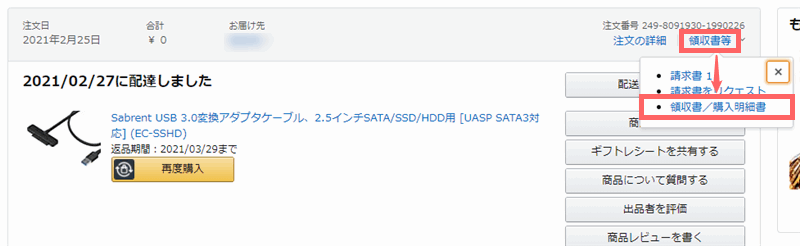
「領収書/購入明細書」がAmazonでの領収書になるので、このページを印刷する必要があります。
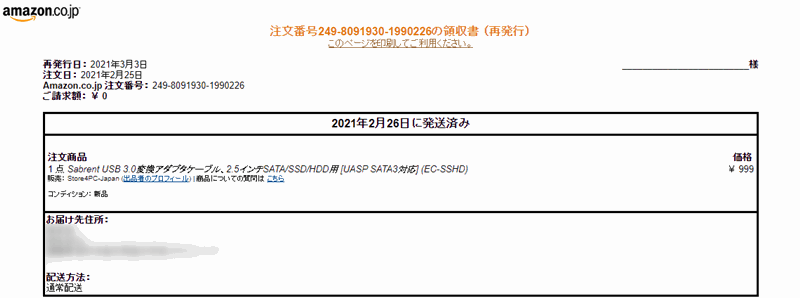
しかしページを保存しようと右クリックから「名前を付けて保存」を選択すると「HTMLファイル」でしか保存できません。
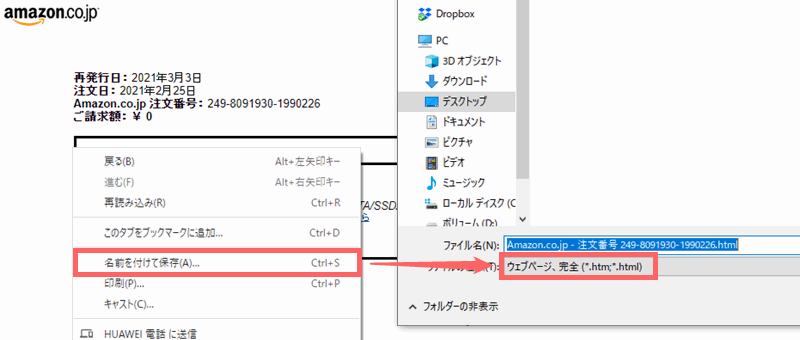
「印刷」からPDFで保存できる
ページをPDFファイルで保存するには右クリックから「印刷」を選択します。

すると「印刷プレビュー」が表示されるので送信先が「PDFに保存」になっていることを確認してから「保存」をクリックするとPDFファイルで保存することができます。
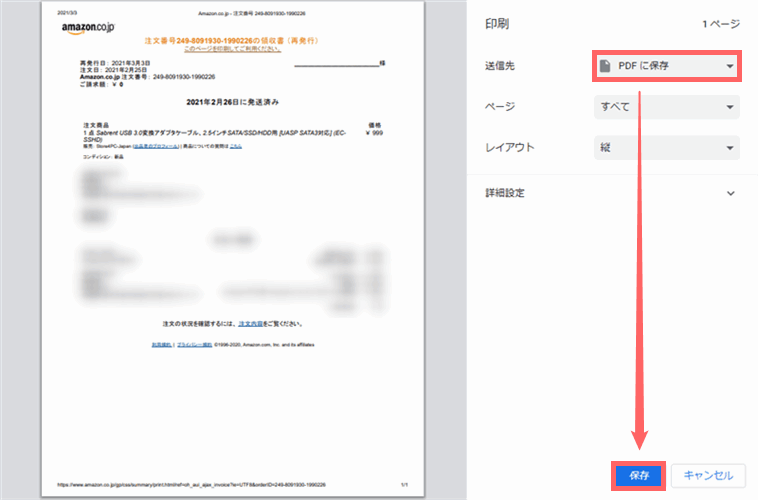
まとめ
今回はAmazonを例に説明しましたが、近年では利用明細は紙で送られてこず、自分でサイトにログインして確認や印刷することが主流になってきています。
通販に限らずネット代や携帯代のような毎月の支払いなども、支払履歴ページを明細書として自分で印刷しなければいけない場合もあります。
そういった状況も踏まえると、PDFでの保存方法を覚えておくと何かと便利かなと思います。
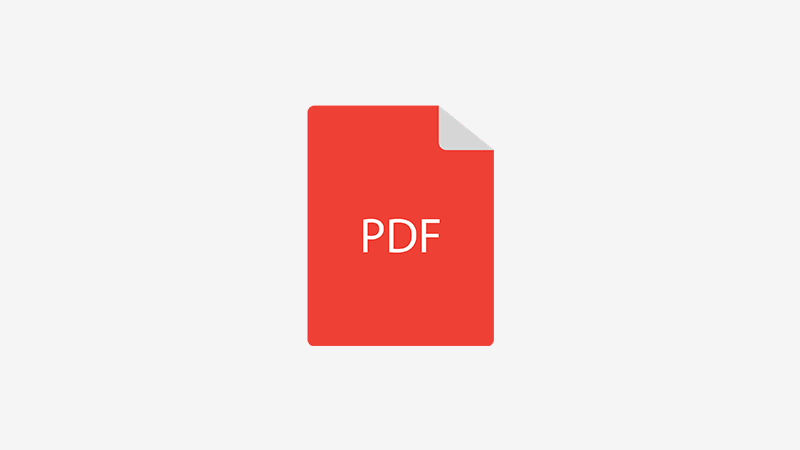
コメント